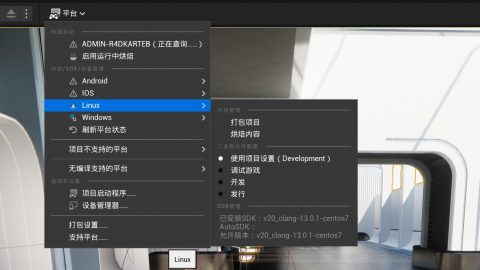你必须先对虚幻项目进行正确打包,之后才能将其发布给用户。打包能确保所有代码和内容都为最新且使用正确格式,以便在预期的目标平台上运行。
打包过程会涉及以下几个步骤。首先,所有项目特定的源代码会被编译。代码编译完成后,所有所需的内容都会被转化(即所谓的"烘培")成目标平台可以使用的格式。然后,编译后的代码和经过烘焙的内容将被打包成一组可发布的文件,例如安装程序。
在菜单栏的 文件(File) 菜单中,有一个名为 打包项目(Package Project) 的选项。该选项包含一个子菜单,其中列出了所有引擎能支持得平台,你可以为这些平台打包项目。
设置游戏的默认地图
打包游戏前,你首先需要设置 游戏默认地图,打包好的游戏会在启动时首先加载这张地图。假如你没有设置地图,并且使用的是空白项目,那么打包好的游戏在启动时只会显示一篇漆黑。假如你使用了某张模板地图,例如第一人称(First Person)模板或第三人称(Third Person)模板,那么就会加载启动地图。
若要设置游戏默认地图(Game Default Map),请在编辑器的主菜单栏中点击 编辑(Edit)> 项目设置(Project Settings)> 地图和 模式(Maps & Modes):

创建打包文件
若要为特定平台打包项目,请在编辑器的主菜单栏中点击 文件(File)> 打包项目(Package Project)> [平台名称(PlatformName)]:

你会看到一个提示你选择目标路径的对话框。如果成功完成打包,则此目录将保存你的打包项目。
确认完目标路径后,你就可以开始为所选平台打包项目了。由于打包非常耗时,所以整个过程会在后台执行,你可以继续使用编辑器。编辑器右下角会显示一个状态指示器,提示你打包进度。

状态指示器还有一个"取消(Cancel)"按钮来停止打包过程。此外,"显示日志(Show Log)"链接可以用来显示额外的输出日志信息,假如你想找出打包的失败原因,或者捕捉可能揭示潜在漏洞的警告信息,这些日志会非常有用:

一些最重要的日志消息,例如错误和警告消息,都会输出到常规的消息日志(Message Log)窗口中:


加微信群和霄哥一起学习UE5的打包知识